【iPhone/ショートカットアプリ】複数のプレイリストを連続で再生する2つの方法
複数のプレイリストを連続で・・・と言われてもプレイリストは好きな曲をまとめておくもの!
私の場合は、ONE PIECEのアニメ主題歌をOP編とED編に分けているので、時々まとめて聞きたくなります。
わざわざまとめたバージョンを作るのも面倒だし、いっそのことプレイリストをまとめて再生するようにできたらいいなということで作ったのでが今回ご紹介するショートカットのレシピです。
大きくは
- 予め指定しておいたプレイリストをまとめて再生する
- ショートカット実行時に再生したいプレイリストを選択する
の2つです。
この記事ではそれぞれのショートカットの作成方法をご紹介します。
仕様①
こちらは予め指定のプレイリストをまとめて連続再生してくれるショートカットです。
好きなプレイリストをワンタップで再生できるのはよいですが、ショートカットを作った時に再生するプレイリストを指定するので、「その時の気分で決めたい!」に対応できません。。。
ショートカット を作成①
ショートカットの特徴として、変数が使えますので、それを利用します。
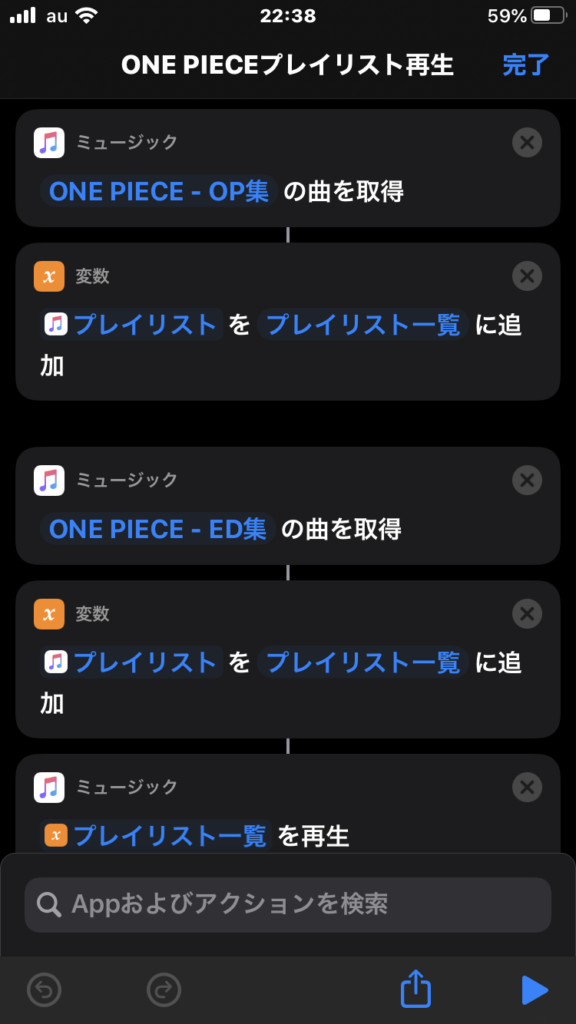
①再生したい「プレイリストを取得」し、変数:プレイリスト一覧に追加する。
②「ミュージックを再生」アクションに変数:プレイリスト一覧を渡します。
再生したいプレイリストの分だけ①を繰り返しショートカットに追加していきます。
ショートカットの「繰り返し」とか使えないかな〜と思いましたが、回数が指定になるのでうまく作れませんでした。。。
仕様②
こちらはショートカットを実行する時に、どの音楽を再生するか聞かれます。
その時にプレイリストを指定する方法です。
プレイリストは複数指定でき、再生したい時にプレイリストを選ぶので、その時の気分によって選ぶことができます。
ですが、毎回再生するプレイリストを選ぶのでその作業が面倒です。
ショートカットを作成②
「ミュージックを選択」アクションでプレイリストが指定できるのでそれを利用します。
「複数の曲を選択」オプションをONにすると複数のプレイリスト選択も可能となります。
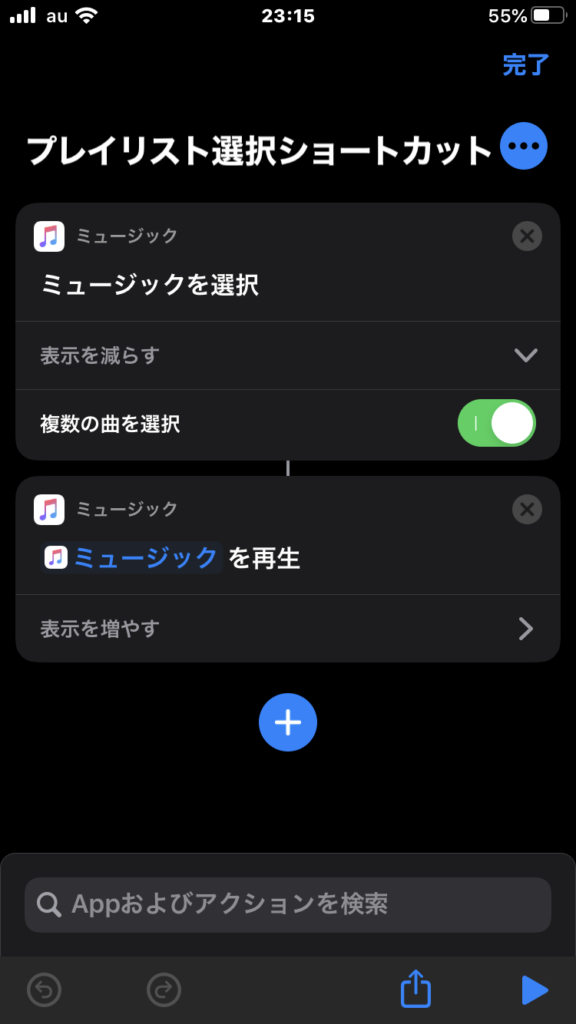
①「ミュージックを選択」アクションを設定し、「複数の曲を選択」オプションをONにします。
②選択したミュージックを「ミュージックを再生」アクションに渡します。
実行時のプレイリスト選択
実行した時のプレイリストの選択はこのようになります。
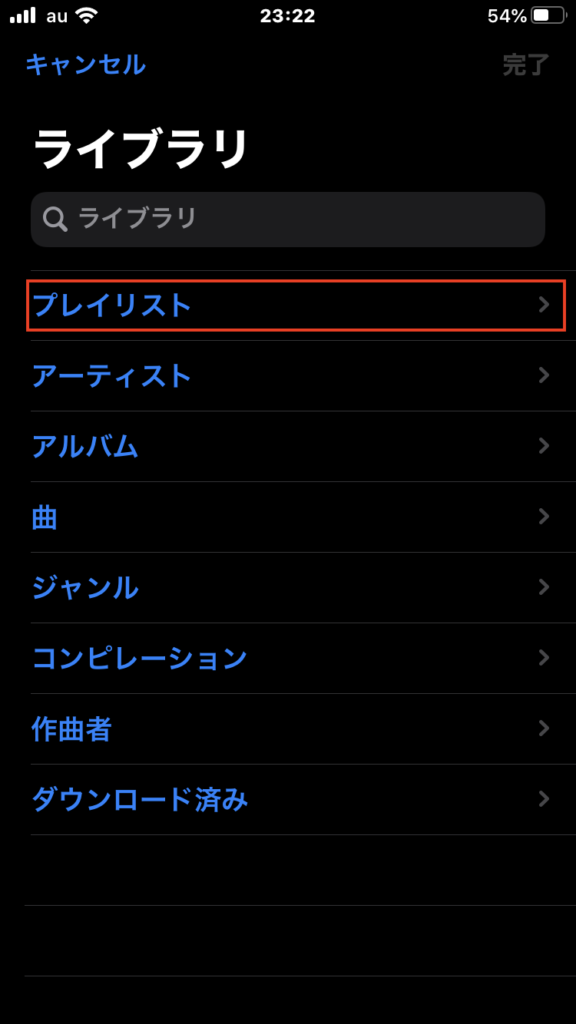
「プレイリスト」をタップ
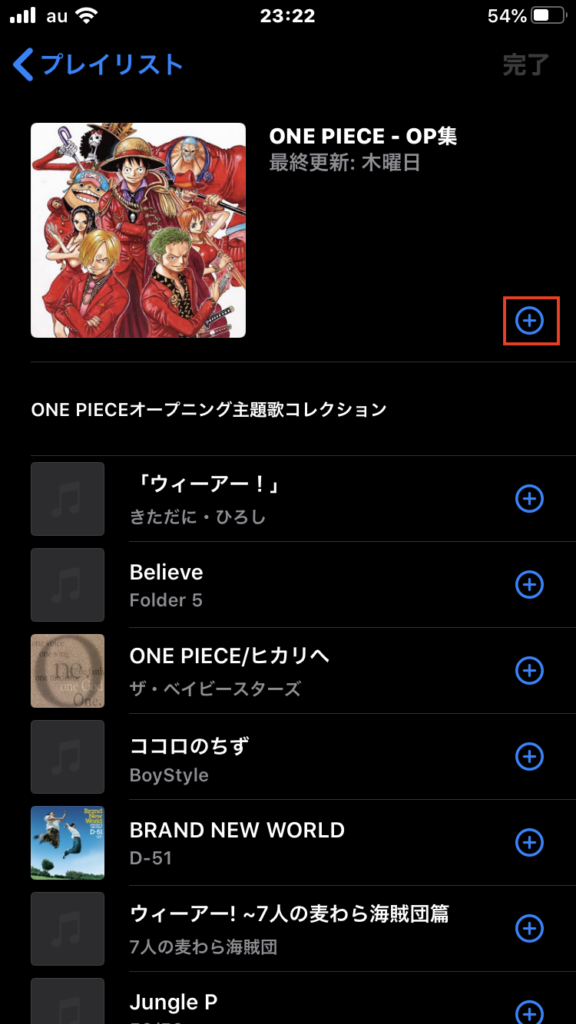
プレイリストの「+」をタップすると全ての曲にチェックがつくので、その作業を聞きたいプレイリスト分だけ繰り返します。
まとめ
プレイリストは好きな曲をまとめておくもの!と思っていましたが、お気に入りのプレイリストをいくつか作っていくと、「まとめて聴きたい!」と思うようになってこんなショートカットを作ってみました。
通勤時にONE PIECEのOP編とED編をまとめて聴いています。
プレイリストを一周したら切り替えなくて良いので便利ですね♪
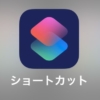

ディスカッション
コメント一覧
まだ、コメントがありません